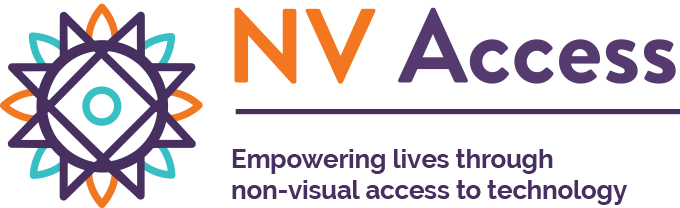Денес ќе зборуваме за една поинтересна тема, сурфање на интернет со нашиот омилен читач на екран, НВДА. Во претходните делови најпрво ја инсталиравме НВДА, потоа го наместивме јазикот на програмата, и ги разгледавме некои од побитните нагодувања. Доколку не сте ги прочитале претходните туторијали, а сте нов корисник на НВДА, топло ви препорачуваме да притиснете на линковите погоре за да се запознаете со основните функции на НВДА, а пotoa да продолжите со овој туторијал.
Денес, најголемиот дел од нашето време кога користиме компјутер го трошиме во некој од веб-прелистувачите како Кром, Фаерфокс, Мајкрософт еџ и сл. Колкаво е значењето на веб-прелистувачите покажува тоа што тие во денешно време се користат за најразлични работи, на пример, пишување на некој документ, слушање музика, гледање на филмови и видеа, истражување и пребарување информации и сл. Или уште поконкретно, јас овој туторијал го пишувам во Гугл Докс којшто работи на веб-прелистувач, а вие ја читате финалната верзија на овој текст на веб сајтот на НССРСМ, што исто така се прави преку веб-прелистувач. Со овие примери сакаме да ја истакнеме исклучителната важност на веб-прелистувачите и важноста вие како слепо лице, користејќи го читачот на екран нвда, да може да бидете еднакви со останатите во општеството.
Во овој туторијал најпрво ќе објасниме како се отвораат веб страници, потоа ќе зборуваме за најважните нешта при навигација на веб-содржини, и на крај ќе завршиме со листата на кратенки.
За овој туторијал може да користите кој било од познатите веб-прелистувачи: Мајкрософт еџ, Мозила фаерфокс, или Гугл кром. Ние ќе го користиме Гугл кром, но, ако го немате инсталирано него, слободно користете го кој било веб-прелистувач што го имате на вашиот компјутер.
А сега, доколку НВДА не ви е вклучена, притиснете цтрл + алт + N за да ја вклучите и спремни сте за следење на овој туторијал.
Отворање веб-страници
Во овој дел ќе зборуваме за отворање на веб-прелистувачот и ќе споделиме неколку тастатурни кратенки, коишто најчесто се користат при сурфање на интернет. За пример, ќе ја отвориме веб-страницата на агрегаторот за вести Тајм МК.
- Притиснете го Виндоус копчето на вашата тастатура за да го отворите старт менито, напишете Chrome и притиснете ентер.
- Доколку прелистувачот се отвара во нов таб, автоматски фокусот на курсорот се поставува на полето за внесување на адреса. Но, во случај да се отвори на друга страница, за да се префрлите на полето за внесување на адреса притиснете ги следните копчиња на вашата тастатура: цтрл + L.
- Напишете ја следната адреса и притиснете ентер: time.mk.
Кога ќе се отвори веб-страницата, НВДА автоматски ќе почне да ги чита содржините од првиот елемент што се наоѓа најгоре и ќе продолжи со читање на сите елементи до крајот на страницата. Ваквата функционалност е прифатлива кога навигираме на веб-страница за прв пат, но доколку веќе сме запознати со страницата и нас не интересираат новите содржини, нема смисла да ја чекаме програмата да дојде до деловите коишто не интересираат, така што овде во игра влегуваат тастатурните кратенки.
Основни копчиња за навигација во веб-страници
Како во самиот Виндоус и во програмите што ги користиме на компјутерот, така и во веб-прелистувачот може да „прошетаме“ со помош на стрелките за нагоре и надолу, и со копчето таб. Доколку пробате да навигирате со копчињата за нагоре и надолу, ќе забележите дека говорната програма ќе ги изговара елементите на веб сајтот, а на некои елементи ќе изговара и помошни зборови како линк, ниво на наслов, ориентир, и други.
Од друга страна, доколку го користите копчето таб, ќе забележите дека фокусот на говорната програма се префрла од еден фокуслив елемент во друг. Фокусливите елементи се сочинуваат од линкови, копчиња, полиња за внесување на текст, полиња за означување (штиклирање), и уште некои елементи кои во себе содржат некаква функционалност за да се изврши некаква акција. Овде мора да напоменеме дека обичниот текст не спаѓа во фокусливите елементи, па затоа со копчето таб се прескокнуваат сите групи на текст.
За да направиме една мала демонстрација за разликите во навигација на овие два начини следете ги следниве чекори:
- Притиснете ги копчињата цтрл + Home на вашата тастатура за да го однесете курсорот на почетокот на веб-страницата.
- Притискајте го копчето таб неколку пати за да видите кои елементи се фокусираат. Ќе забележите многу линкови, но и поле за внесување текст или поле за означување.
- Сега притиснете го копчето Esc (ескејп) во случај да сте фокусирани во поле за внесување текст (за ова ќе зборуваме во следната статија), и повторно притиснете ги копчињата цтрл + Home за да се вратите на почетокот на страницата.
- Сега користете ја стрелката за надолу и повторно поминете низ истата содржина којашто ја поминувавте со копчето таб претходно. Ќе забележите дека НВДА ќе ви изговара текст којшто претходно беше прескокнат кога го користевте копчето таб.
Доколку сакате да изберете некој линк на страницата на Тајм МК, може да го фокусирате со копчето таб и да притиснете ентер. Кога ќе се отвори новата страница, НВДА повторно ќе почне да ги чита содржините од почеток.
НВДА има и други кратенки коишто ја олеснуваат навигацијата низ веб-страниците, но за ова ќе зборуваме во следната статија. Засега, ќе ви кажеме дека со притискање на копчето H на вашата тастатура, може да прескокнувате од еден наслов до друг наслов. А доколку ги притискате копчињата Шифт + H, тогаш ќе се враќате наназад од еден наслов до друг. Ваквиот тип на навигација е одличен за страница како Тајм МК, затоа што ви овозможува брзо да ги прочитате насловите на актуелните вести без да има потреба да ја поминете целата содржина на сајтот. Доколку најдете некој наслов за којшто сакате да прочитате повеќе, притиснете ентер за да навигирате на порталот каде што е објавена таа вест.
Корисни тастатурни кратенки за веб-прелистувач
За крај, еве една кратка листа со тастатурните кратенки за извршување на најчесто користените функции во веб-прелистувач:
- Цтрл + Т — Отвора нов вграден прозорец којшто се нарекува таб за отворање нова веб-страница. Фокусот се става во полето за внес на адреса па може веднаш да почнете со пишување на адресата.
- Цтрл + F4 — Го затвора актуелниот таб. Доколку имате само еден отворен таб во прелистувачот, оваа кратенка ќе го затвори целиот прелистувач.
- Цтрл + таб — Со притискање на овие две копчиња на вашата тастатура, може да се префрлите од еден таб во друг. На пример, доколку во претходниот дел притиснавте ентер на некој наслов на страницата на Тајм МК, новата страница ќе ви се отвори во нов Гугл кром таб. За да се вратите на Тајм МК, без да го затворите новиот таб, притиснете цтрл + таб и може да продолжите со навигацијата од каде што претходно имавте застанато.
- Алт + F4 — Го затвора целиот веб-прелистувач, затворајќи ги сите отворени табови во него.
Стигнавме до крајот на четвртиот дел од нашиот серијал туторијали за НВДА! Во следниот дел ќе зборуваме за останатите кратенки за брза навигација и модовите за пребарување и фокусирање.